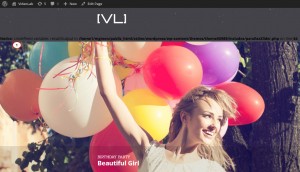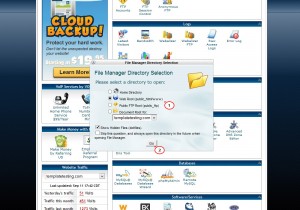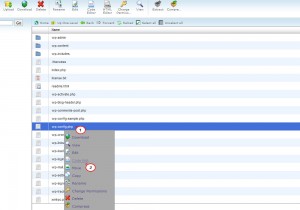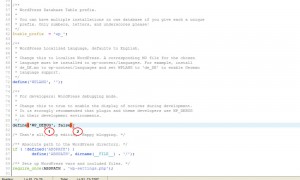- Web Templates
- E-commerce Templates
- CMS und Blog Templates
- Facebook Templates
- Website-Builder
WordPress. Wie aktiviert man die Fehlerberichterstattung
Dezember 4, 2014
Dank diesem Tutorial erfahren Sie, wie aktiviert man die Fehlerberichterstattung in WordPress.
WordPress. Wie aktiviert man die Fehlerberichterstattung
Wenn auf der Webseite WP_DEBUG aktiviert wurde, werden alle Fehler, Benachrichtigungen und Warnungen PHP auf der Webseite dargestellt. Sie können die Einstellungen PHP standardmäßig so ändern, damit nur Fehlerberichterstattung dargestellt werden.
- WP_DEBUG
WP_DEBUG ist eine PHP Konstante, die benutzt wird, um den Modus “Fehlerbeseitigung”(“debug”) in WordPress zu starten. Standardmäßig hat diese Einstellung den Wert “false”, und wird normalerweise durch “true” in der Datei wp-config.phpersetzt:
-
Um die Fehlerberichterstattung in WordPress zu aktivieren, loggen Sie sich, bitten ins Control Panel auf dem Hosting ein, finden Sie Dateimanager (File Manager), und öffnen Sie den Ordner Ihrer Webseite WordPress:
-
Finden Sie und öffnen Sie die Datei wp-config.php:
-
WP_DEBUG muss den Wert true haben:
define('WP_DEBUG', true);
-
-
WP_DEBUG_LOG ist eine zusätzliche Einstellung für WP_DEBUG, um die Fehlerberichterstattungen in der Datei debug.log, die sich im Ordner /wp-content/ befindet, speichern zu können. Es ist nützlich, wenn Sie möchten, alle Fehlerberichterstattungen später oder diejenigen Fehlerberichterstattungen, die erzeugt wurden, aber auf der Webseite unsichbar sind, anschauen möchten (zum Beispiel, Fehlerberichterstattungen, die während dem Start AJAX oder wp-cron erzeugt wurden). Achten Sie, bitte, darauf, dass die Datei debug.log bei der Abwesenheit von Fehlern oder Benachrichtigungen nicht erstellt wird. Überprüfen Sie die Berechtigungen für Ordner und Dateien (644 – für Dateien; 755 – für Ordner).
define('WP_DEBUG_LOG', true); -
WP_DEBUG_DISPLAY ist noch eine zusätzliche Einstellung WP_DEBUG, um die Darstellung von Debugmeldungen auf HtML Seiten festlegen zu können. Standardmäßig hat die Option den Wert ‘true’. Das bedeutet, dass die Fehler und Warnungen sofort nach der Erzeugung angezeigt werden. Wenn diese Option den Wert false hat, werden keine Fehler auf der Webseite angezeigt. Solchen Wer dieser Einstellung muss man in Kombination mit WP_DEBUG_LOG nutzen, um später die Fehlerberichterstattung anschauen zu können.
define('WP_DEBUG_DISPLAY', false);
Sie können auch das ausführliche Video-Tutorial nutzen: